- Central de conhecimento
- Marketing
- E-mail de marketing
- Otimizar emails de marketing para o modo escuro
Otimizar emails de marketing para o modo escuro
Ultima atualização: 12 de Novembro de 2025
Disponível com qualquer uma das seguintes assinaturas, salvo menção ao contrário:
-
Marketing Hub Professional, Enterprise
No editor de email, você pode visualizar como os emails de marketing aparecerão no modo escuro enquanto edita ou gera visualizações para clientes de email específicos. Isso pode ajudar a garantir que os destinatários que visualizam seus emails de marketing no modo escuro possam visualizá-los como pretendido.
Visualizar modo escuro no editor de email
Para alternar para uma visualização em modo escuro de seu email durante a edição:
- Na sua conta da HubSpot, navegue até Marketing > E-mail.
- Clique no nome de um rascunho de e-mail.
- No editor de e-mail, clique em Opções de exibição na parte superior da página e, em seguida, alterne a opção de visualização do modo escuro ativada.
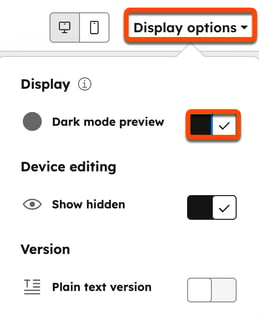
Visualizar o modo escuro em clientes específicos
Para ver como seu email aparecerá em navegadores específicos ou clientes de email com o modo escuro ativado:
- Na sua conta da HubSpot, navegue até Marketing > E-mail.
- Clique no nome de um e-mail rascunhado.
- No editor de email, clique em Visualizar e teste no canto superior direito e selecione Visualizar em um cliente de email.
- Na tela de visualização, clique no menu suspenso Escolher tipo de visualização no canto superior esquerdo e marque a caixa de seleção ao lado de cada tipo de visualização. Para ver o tipo de visualização disponível para o modo escuro, digite "escuro" na barra de pesquisa.
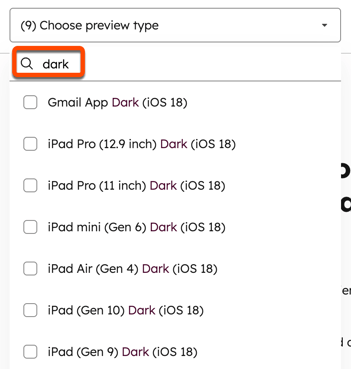
- Na parte superior direita, clique em Visualizar.
Compreender as práticas recomendadas para projetar e-mails para o modo escuro
Clientes de e-mail e navegadores diferentes podem representar o modo escuro de forma diferente. Lembre-se das seguintes sugestões ao criar e-mails para serem visualizados no modo escuro:
- Use imagens que aparecerão claramente em planos de fundo claros e escuros: converta quaisquer imagens para o formato .png para garantir que elas apareçam corretamente se a cor do plano de fundo estiver invertida.
- Verifique se qualquer texto tem contraste de cor suficiente: siga as diretrizes de acessibilidade de conteúdo da Web e verifique se há contraste suficiente entre o texto e as cores de fundo.
- Adicione uma consulta de mídia para o modo escuro: alguns clientes de e-mail oferecem suporte limitado para estilo personalizado usando consultas de mídia. Você pode usar o
prefers-color-schemerecurso de mídia para definir como as imagens e o texto aparecerão no modo escuro. Essa opção só está disponível para modelos de e-mail criados no gerenciador de design.